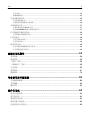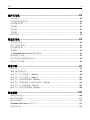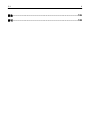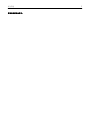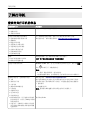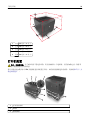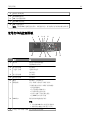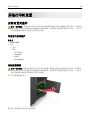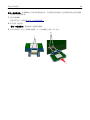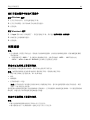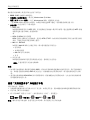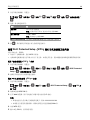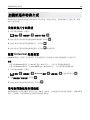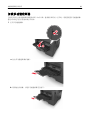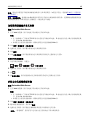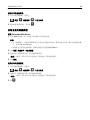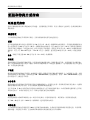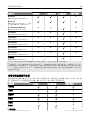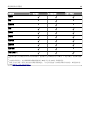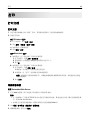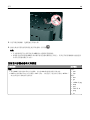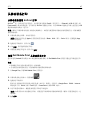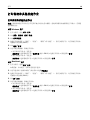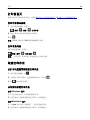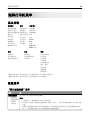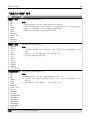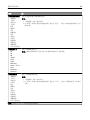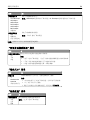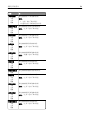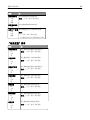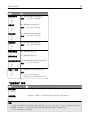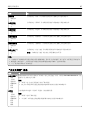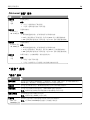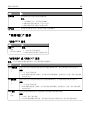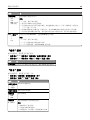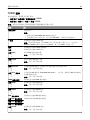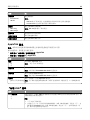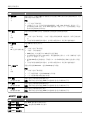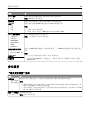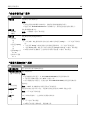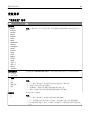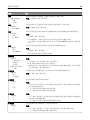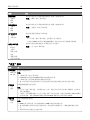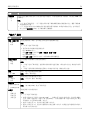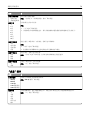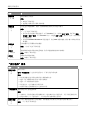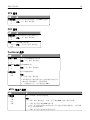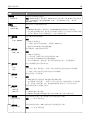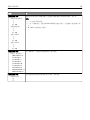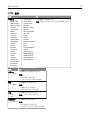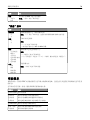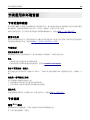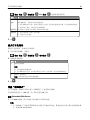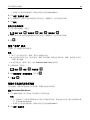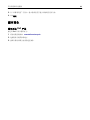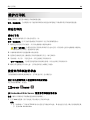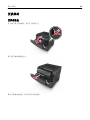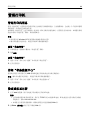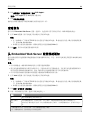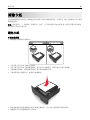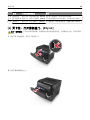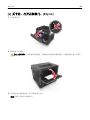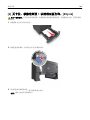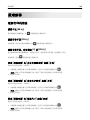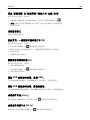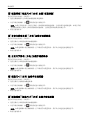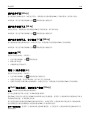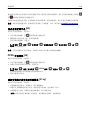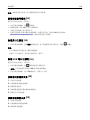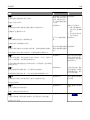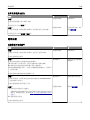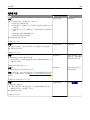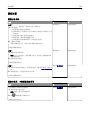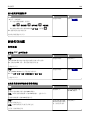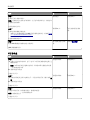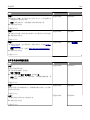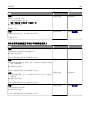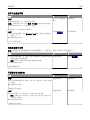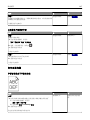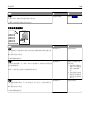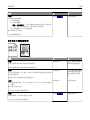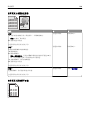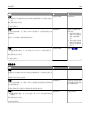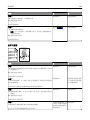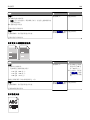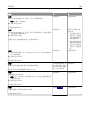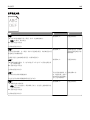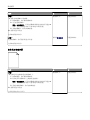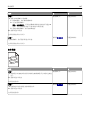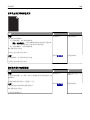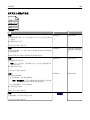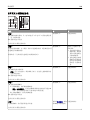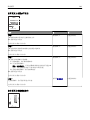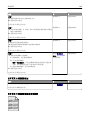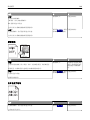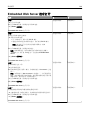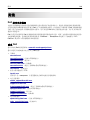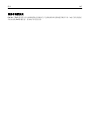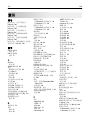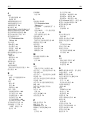Dell B3460dn Mono Laser Printer ユーザーガイド
- カテゴリー
- 印刷
- タイプ
- ユーザーガイド

Dell B3460dn Laser Printer
用户指南
2014 年 3 月 www.dell.com | dell.com/support/printers
商标
对本文档中的信息修改恕不作另行通知。
© 2014 Dell, Inc. 保留所有权利。
未经 Dell Inc. 的书面许可,严禁以任何方式对本材料进行复制。
本文本中使用的商标: Dell、DELL 徽标、Inspiron、Dell Precision、Dimension、OptiPlex、Latitude、PowerEdge、PowerVault、PowerApp 和 Dell
OpenManage 是 Dell Inc. 的商标;Intel、Pentium 和 Celeron 是 Intel Corporation 的注册商标。Microsoft 和 Windows 是 Microsoft Corporation 的注册商标;AirPrint
和 AirPrint 徽标是 Apple, Inc. 的商标。
本文档中可能使用其他商标和商业名称来指对其产品的标志和名称声明权利的实体。Dell Inc. 放弃除它自己所有的商标和商业名称之外的商标和商业名称的所有权利
益。

目录
安全信息.................................................................................................6
了解打印机..............................................................................................8
查找有关打印机的信息...............................................................................................................8
为打印机选择位置.......................................................................................................................9
打印机配置...............................................................................................................................10
使用打印机控制面板.................................................................................................................11
理解“睡眠”按钮和指示灯的颜色...........................................................................................12
其他打印机设置....................................................................................13
安装内置式选件........................................................................................................................13
安装硬件选件............................................................................................................................17
连接电缆...................................................................................................................................19
设置打印机软件........................................................................................................................20
网络连接...................................................................................................................................21
检验打印机设置........................................................................................................................24
加载纸张和特殊介质.............................................................................26
设置纸张尺寸和类型.................................................................................................................26
配置 Universal 纸张设置...........................................................................................................26
使用标准接纸架和挡纸板..........................................................................................................26
加载进纸匣...............................................................................................................................27
加载多功能进纸器.....................................................................................................................31
进纸匣连接和解除连接.............................................................................................................34
进纸匣连接和解除连接 ......................................................................................................................34
为纸张类型创建自定义名称 ...............................................................................................................35
分配自定义纸张类型名称...................................................................................................................35
分配自定义纸张类型..........................................................................................................................36
纸张和特殊介质指南.............................................................................37
纸张使用指南............................................................................................................................37
使用特殊介质............................................................................................................................39
支持的纸张尺寸、类型和重量...................................................................................................41
打印......................................................................................................44
打印文档...................................................................................................................................44
目录 2

打印文档 ............................................................................................................................................44
调整碳粉浓度.....................................................................................................................................44
从闪存驱动器打印.....................................................................................................................45
从闪存驱动器打印..............................................................................................................................45
支持的闪存驱动器和文件类型............................................................................................................46
从移动设备打印........................................................................................................................47
从移动设备使用 AirPrint 打印 ............................................................................................................47
使用 Dell Mobile Print 从移动设备打印..............................................................................................47
打印保密和其他挂起作业..........................................................................................................48
打印保密和其他挂起作业...................................................................................................................48
打印信息页...............................................................................................................................49
打印字体样本列表..............................................................................................................................49
打印目录列表.....................................................................................................................................49
取消打印作业............................................................................................................................49
从打印机控制面板取消打印作业........................................................................................................49
从计算机取消打印作业 ......................................................................................................................49
理解打印机菜单....................................................................................50
菜单列表...................................................................................................................................50
纸张菜单...................................................................................................................................50
“报告”菜单............................................................................................................................58
“网络/端口”菜单....................................................................................................................59
安全菜单...................................................................................................................................65
设置菜单...................................................................................................................................67
帮助菜单...................................................................................................................................78
节省费用和环境资源.............................................................................80
节省纸张和碳粉........................................................................................................................80
节省能源...................................................................................................................................80
循环再生...................................................................................................................................83
保护打印机............................................................................................84
使用安全锁特性........................................................................................................................84
易失性声明...............................................................................................................................84
清除易失性内存........................................................................................................................84
清除非易失性内存.....................................................................................................................85
查找打印机安全信息.................................................................................................................85
目录 3

维护打印机............................................................................................86
清洁打印机...............................................................................................................................86
检查部件和耗材的状态.............................................................................................................86
估算的剩余页数........................................................................................................................87
订购耗材...................................................................................................................................87
保存耗材...................................................................................................................................87
更换耗材...................................................................................................................................88
移动打印机...............................................................................................................................92
管理打印机............................................................................................93
管理打印机消息........................................................................................................................93
访问“状态监视中心
”
.............................................................................................................93
检查虚拟显示屏........................................................................................................................93
查看报告...................................................................................................................................94
从 Embedded Web Server 配置耗材通知.................................................................................94
修改保密打印设置.....................................................................................................................95
将打印机设置复制到其他打印机...............................................................................................95
还原出厂默认设置.....................................................................................................................96
清除卡纸...............................................................................................97
避免卡纸...................................................................................................................................97
理解卡纸消息和位置.................................................................................................................98
[x] 页卡住,打开前部盖门。[20y.xx].........................................................................................99
[x] 页卡住,打开后部盖门。[20y.xx].......................................................................................102
[x] 页卡住,清理标准接纸架
。
[20y.xx]...................................................................................103
[x] 页卡住,移除进纸匣 1 以清理双面打印。[23y.xx].............................................................104
[x] 页卡住,打开进纸匣 [x]。[24y.xx].....................................................................................105
[x] 页卡住,清理手动进纸器
。
[25y.xx]...................................................................................106
疑难解答.............................................................................................108
理解打印机消息......................................................................................................................108
解决打印机问题......................................................................................................................117
解决打印问题..........................................................................................................................122
Embedded Web Server 没有打开...........................................................................................144
联系技术支持..........................................................................................................................145
目录 4

安全信息
将电源线连接到正确接地的电源插座上,所连接的电源插座与产品的距离不可太远,并且要符合使用方便的原
则。
请不要在水边或潮湿的地方放置或使用此产品。
当心—可能的伤害:本产品使用了激光装置。使用本文档中未曾提到的控制、调整或操作步骤,可能会
产生危险性的辐射。
本产品在打印过程中会使打印介质的温度上升,而温度上升可能会导致打印介质产生释出物。请阅读并理解操
作说明书中有关正确选择打印介质的章节,以避免产生有害释出物。
当心—可能的伤害: 本产品中的锂电池不可更换。如果不正确更换锂电池,可能会有爆炸危险。不要再
充电、拆解或焚烧锂电池。丢弃旧的锂电池时应按照制造商的指导及当地法规进行处理。
当心—可能的伤害: 在移动打印机之前,请按照下列指南来避免人身伤害或打印机损坏:
• 使用电源开关关闭打印机,然后从电源插座中拔掉电源线。
• 在移动打印机之前,断开打印机上的所有电源线和电缆。
• 如果安装了进纸匣选件,请将它从打印机上移除。要移除进纸匣选件,请将进纸匣右边的插销向进纸匣前
部滑动,直到它发出
咔嗒
一声,卡入到位
。
• 使用打印机两边的把手来抬起它。
• 确认在放下打印机时您的手指不在打印机的下面。
• 在设置打印机之前,请确认在它周围有足够的空间。
请只使用随此产品提供的电源线或厂商的认可替代品。
当心—表面很热:打印机内部可能很烫。为避免被发热组件烫伤的危险,在接触组件之前,请等待表面
冷却
。
当心—电击危险:如果您在设置完打印机后访问控制器主板或者安装可选的硬件或内存设备,请在继续
操作之前先关闭打印机电源并从电源插座中拔掉电源线
。如果您还有其他设备连接在打印机上,也应关
闭它们的电源并拔掉所有连接到打印机上的电缆
。
当心—电击危险:请确认所有的外部连接(例如以太网和电话系统连接)都正确地安装在各自标示的插
口中
。
本产品使用特定制造商的元件,并按照严格的世界安全标准来设计、测试及验证。有些零件的安全功能特征可
能不一定很明显
。对于更换其他厂家零件所造成的不良后果,制造商概不负责。
当心—可能的伤害:请不要切割、扭曲、捆绑、挤压电源线,或者在电源线上放置重物。请不要使电源
线磨损或受压。请不要将电源线塞在物体之间
,例如家具和墙壁之间。如果发生了这些事情,可能会产
生火灾或电击危险
。请定期检查电源线,及时发现这种问题的迹象。在检查电源线之前,请先从电源插
座上断开。
除了在用户文档中有所描述的之外,有关服务或维修的事项请咨询服务代表。
当心—电击危险:为避免在清洁打印机的外部时发生电击危险,请在操作之前从电源插座中拔掉电源线
并断开打印机上连接的所有电缆
。
当心—可能的伤害:为了减少设备不稳定的风险,请分别加载每一个进纸匣。在需要加载之前,保持所
有其他的进纸匣为关闭状态
。
当心—电击危险:在雷暴天气下,切勿对此产品进行设置,或是进行任何电源或电缆连接,例如连接传
真、
电话或电源线。
安全信息 6

请保留这些安全指导。
安全信息 7

了解打印机
查找有关打印机的信息
您在查找什么? 在此查找
初始设置说明
:
• 连接打印机
• 安装打印机软件
设置文档—设置文档随打印机附带
。
使用打印机的其他设置和说明
:
• 选择和保存纸张及特殊介质
• 加载纸张
• 配置打印机设置
• 查看和打印文档及照片
• 设置和使用打印机软件
• 在网络上配置打印机
• 管理和维护打印机
• 检查和解决问题
用户指南
和
快速参考指南
—指南可以在
软件和文档
CD 上获得
。
如需更多信息,请访问我们的网站
:
www.dell.com/support/manuals。
说明:
• 将打印机连接到以太网络
• 解决打印机连接问题
网络连接指南
—打开
软件和文档
CD,然后导览至:
文档 >用户指南及其他出版物 >网络连接指南
使用打印机软件的帮助 Windows 或 Mac 帮助—打开打印机软件程序或应用程序
,然后单击
帮助。
单击
?
来查看上下文敏感的信息。
注意:
• “帮助”随打印机软件一起自动安装。
• 根据您的操作系统,打印机软件位于打印机程序文件夹中或桌面上。
最新的补充信息、更新和技术支持:
• 文档
• 驱动程序下载
• 产品升级
• 服务呼叫和维修信息
• 订单状态
• 在线聊天支持
• 电子邮件支持
• 语音信箱支持
Dell 支持网站—
www.dell.com/support/printers
您所在国家或地区的支持电话号码和营业时间可以在支持网站上找到。
当您联系支持人员时请准备好下列信息,以便他们能更快地为您服务:
• 服务标签
• 快速服务代码
注意:服务标签和快速服务代码出现在打印机上的标签上。
• 软件和驱动程序
—用于您的打印机的经
验证驱动程序,以及用于 Dell 打印机软
件的安装程序
• 自述文件—为熟练用户或技术人员提供
有关技术更改或高级技术参考材料的最
近更新版本
软件和文档
CD
了解打印机 8

您在查找什么
?
在此查找
• 用于您的打印机的耗材和附件
• 替换碳粉盒
Dell 打印机耗材网站–
www.dell.com/printers
您可以在线、通过电话或在选定的零售商店购买打印机耗材。
• 用于准备操作您的打印机的安全信息
• 规格信息
• 保证信息
产品信息指南
注意:
产品信息指南
可能在您所在的国家或地区没有提供
。
为打印机选择位置
在为打印机选择位置时,请留出足够的空间以便打开进纸匣、盖板和盖门。如果您准备安装任何硬件选件
,也
请为它们留出足够的空间。下面是重要事项
:
• 将打印机设置在正确接地并且便于使用的电源插座附近
。
• 确认室内气流符合 ASHRAE 62 标准或 CEN Technical Committee 156 标准的最新版本
。
• 提供一个平坦、牢固和稳定的表面
。
• 让打印机保持:
– 清洁
、干燥、无灰尘。
– 远离散落的订书钉和回形针
。
– 远离空调、加热器或通风设备的直接气流
。
– 避免直射阳光和湿度极限
。
• 请保持推荐的温度并避免波动
。
环境温度 16 至 32°C(60 至 90°F)
存储温度 ‑20°C 至 40°C(‑4°F 至 104°F)
• 在打印机周围留出下列推荐的空间以保证良好的通风:
了解打印机 9

4 前部盖门释放按钮
5 控制器板通道盖门
6 100 页多功能进纸器
7 标准 550 页进纸匣
8 550 页进纸匣选件
注意:可锁的 550 页进纸匣也有供应。如需更多信息,请与您购买打印机处的销售商联系
。
使用打印机控制面板
1
2
3
4
5
6
7
8
9
10
11
12
13
使用 来
1 显示屏 查看打印机状态和消息。
设置和操作打印机
。
2 向左箭头按钮 向左滚动。
3 “选择
”按钮
选择菜单选项
。
保存设置。
4 向上箭头按钮 向上滚动
。
5 向右箭头按钮 向右滚动。
6 键盘 输入数字
、字母或符号。
7 睡眠按钮 启用“睡眠”模式或“休眠”模式。
下列操作将打印机从“
睡眠”模式唤醒:
• 按任意硬按钮
• 打开进纸匣或前部盖门
• 从计算机发送打印作业
• 使用主电源开关执行加电复位
• 在 USB 端口中插入设备
8 USB 端口 将闪存驱动器连接到打印机。
注意:
• 只有前部 USB 端口支持闪存驱动器。
• 此特性仅在精选打印机型号中可用。
9 “停止”或“取消”按钮 停止所有的打印机活动。
了解打印机 11

使用 来
10 “返回”按钮 返回到上一个屏幕。
11 向下箭头按钮 向下滚动
。
12 “主页”按钮 转到主屏幕。
13 指示灯 检查打印机的状态
。
理解“睡眠”按钮和指示灯的颜色
打印机控制面板上的“睡眠”按钮和指示灯的颜色表示一定的打印机状态或状况
。
指示灯 打印机状态
关 打印机电源已关闭或处于
“休眠”模式。
绿灯闪烁 打印机正在预热、处理数据或打印作业。
绿灯长亮 打印机电源已打开
,但是空闲。
红灯闪烁 打印机要求用户干预。
“睡眠”按钮灯 打印机状态
关 打印机电源关闭,空闲或处于
“就绪”状态。
琥珀色灯长亮 打印机处于“睡眠”模式。
琥珀色灯闪烁 打印机正在进入“休眠”模式或者正在从
“休眠”模式唤醒。
以缓慢的脉冲模式
,琥珀色灯闪烁
0.1 秒,
然后完全关
闭 1.9 秒
打印机处于
“休眠”模式。
了解打印机 12

其他打印机设置
安装内置式选件
当心—电击危险: 如果您在设置完打印机后访问控制器主板或者安装可选的硬件或内存设备,请在继续
操作之前先关闭打印机电源并从电源插座中拔掉电源线
。如果您还有其他设备连接在打印机上,也应关
闭它们的电源并拔掉所有连接到打印机上的电缆
。
可用的内置式选件
内存卡
•
DDR3 DIMM
• 闪存
– 字体
– 固件
• 表单条形码
• Prescribe
• IPDS
• Printcryption
访问控制器板
当心—电击危险:如果您在设置完打印机后访问控制器主板或者安装可选的硬件或内存设备,请在继续
操作之前先关闭打印机电源并从电源插座中拔掉电源线。如果您还有其他设备连接在打印机上,也应关
闭它们的电源并拔掉所有连接到打印机上的电缆。
1 打开控制器板通道盖门
。
2 使用下面的图示来找到适当的连接器。
其他打印机设置 13

警告—可能的损坏:控制器板电子组件容易被静电损坏。在接触任何控制器电子组件或连接器之前请先
触摸一下打印机上的金属表面。
2
1
1 内存卡连接器
2 选件卡连接器
安装内存卡
当心—电击危险
:
如果您在设置完打印机后访问控制器主板或者安装可选的硬件或内存设备
,请在继续
操作之前先关闭打印机电源并从电源插座中拔掉电源线。如果您还有其他设备连接在打印机上,也应关
闭它们的电源并拔掉所有连接到打印机上的电缆。
警告—可能的损坏:控制器板电子组件容易被静电损坏。在接触任何控制器电子组件或连接器之前请先触摸
一下打印机上的金属表面。
内存卡选件可以单独购买并安装到控制器板上。
1 进入控制器板。
如需更多信息
,请参阅
第 13 页“访问控制器板
”
。
2 拆开内存卡的包装
。
警告—可能的损坏:请勿接触卡边缘的接插脚。否则可能造成损坏。
其他打印机设置 14

4 将卡用力推入到位,如图所示。
警告—可能的损坏:不正确安装卡可能造成卡和控制器板的损坏。
注意:卡上的整个连接器必须完全接触控制器板,并平整地挨着控制器板。
5 关闭控制器板通道盖门。
注意:当安装了打印机软件和任何硬件选件时,可能需要在打印机驱动程序中手动添加选件以使它们对
打印作业可用。如需更多信息,请参阅
第21 页“在打印驱动程序中添加可用选件”。
安装硬件选件
安装进纸匣选件
当心—电击危险:如果您在设置完打印机后访问控制器主板或者安装可选的硬件或内存设备,请在继续
操作之前先关闭打印机电源并从电源插座中拔掉电源线。如果您还有其他设备连接在打印机上,也应关
闭它们的电源并拔掉所有连接到打印机上的电缆。
1 使用电源开关关闭打印机,然后从电源插座中拔掉电源线。
其他打印机设置 17

2
1
2
2 拆开进纸匣的包装,然后去除所有包装材料
。
3 将进纸匣完全从基座中拉出。
4 从进纸匣的内部移除所有包装材料
。
5 将进纸匣插入基座中。
6 将进纸匣放在打印机旁边。
7 将打印机与进纸匣对齐,然后将打印机向下放到位。
注意:当进纸匣选件叠放时,它们被锁在一起。
其他打印机设置 18

1
8 将电源线连接到打印机上,并插入正确接地的电源插座中,然后打开打印机电源。
2
1
注意:当安装了打印机软件和任何硬件选件时,您可能需要在打印机驱动程序中手动添加选件以使它们
对打印作业可用
。如需更多信息,请参阅
第21 页“在打印驱动程序中添加可用选件
”
。
要卸载进纸匣选件,请将打印机右边的插销向打印机前部滑动,直到它发出
咔嗒
一声,卡入到位,然后按从上
到下的顺序每次移除一个堆叠的进纸匣。
连接电缆
使用 USB 或并口电缆将打印机连接到计算机上
,或使用以太网电缆连接到网络上。
请确认下列匹配项
:
• 电缆上的 USB 符号与打印机上的 USB 符号
• 适当的并口电缆与并口
• 适当的以太网电缆与以太网端口
其他打印机设置 19

警告—可能的损坏:请勿触摸 USB 电缆、任何网络适配器或所示区域中正在打印的打印机。不然,可能会
丢失数据或出现故障。
1
2
3
4
5
6
7
使用 来
1 USB 端口 连接可选的无线网络适配器
。
2 USB 打印机端口 将打印机连接到计算机。
3 以太网端口 将打印机连接到以太网络
。
4 并口
注意:此端口仅在精选的打印机型号中可用
。
将打印机连接到计算机
。
5 电源开关 打开或关闭打印机电源。
6 打印机电源线插座 将打印机连接到电源插座上
。
7 安全槽 连接将固定打印机的锁。
设置打印机软件
安装打印机
1 获取软件安装程序包的副本
。
2 运行安装程序,然后按照计算机屏幕上的说明进行操作
。
3 对于 Macintosh 用户,添加打印机。
注意
:
从
“网络
/端口
”菜单中的
TCP/IP 部分获得打印机 IP 地址
。
其他打印机设置 20
ページが読み込まれています...
ページが読み込まれています...
ページが読み込まれています...
ページが読み込まれています...
ページが読み込まれています...
ページが読み込まれています...
ページが読み込まれています...
ページが読み込まれています...
ページが読み込まれています...
ページが読み込まれています...
ページが読み込まれています...
ページが読み込まれています...
ページが読み込まれています...
ページが読み込まれています...
ページが読み込まれています...
ページが読み込まれています...
ページが読み込まれています...
ページが読み込まれています...
ページが読み込まれています...
ページが読み込まれています...
ページが読み込まれています...
ページが読み込まれています...
ページが読み込まれています...
ページが読み込まれています...
ページが読み込まれています...
ページが読み込まれています...
ページが読み込まれています...
ページが読み込まれています...
ページが読み込まれています...
ページが読み込まれています...
ページが読み込まれています...
ページが読み込まれています...
ページが読み込まれています...
ページが読み込まれています...
ページが読み込まれています...
ページが読み込まれています...
ページが読み込まれています...
ページが読み込まれています...
ページが読み込まれています...
ページが読み込まれています...
ページが読み込まれています...
ページが読み込まれています...
ページが読み込まれています...
ページが読み込まれています...
ページが読み込まれています...
ページが読み込まれています...
ページが読み込まれています...
ページが読み込まれています...
ページが読み込まれています...
ページが読み込まれています...
ページが読み込まれています...
ページが読み込まれています...
ページが読み込まれています...
ページが読み込まれています...
ページが読み込まれています...
ページが読み込まれています...
ページが読み込まれています...
ページが読み込まれています...
ページが読み込まれています...
ページが読み込まれています...
ページが読み込まれています...
ページが読み込まれています...
ページが読み込まれています...
ページが読み込まれています...
ページが読み込まれています...
ページが読み込まれています...
ページが読み込まれています...
ページが読み込まれています...
ページが読み込まれています...
ページが読み込まれています...
ページが読み込まれています...
ページが読み込まれています...
ページが読み込まれています...
ページが読み込まれています...
ページが読み込まれています...
ページが読み込まれています...
ページが読み込まれています...
ページが読み込まれています...
ページが読み込まれています...
ページが読み込まれています...
ページが読み込まれています...
ページが読み込まれています...
ページが読み込まれています...
ページが読み込まれています...
ページが読み込まれています...
ページが読み込まれています...
ページが読み込まれています...
ページが読み込まれています...
ページが読み込まれています...
ページが読み込まれています...
ページが読み込まれています...
ページが読み込まれています...
ページが読み込まれています...
ページが読み込まれています...
ページが読み込まれています...
ページが読み込まれています...
ページが読み込まれています...
ページが読み込まれています...
ページが読み込まれています...
ページが読み込まれています...
ページが読み込まれています...
ページが読み込まれています...
ページが読み込まれています...
ページが読み込まれています...
ページが読み込まれています...
ページが読み込まれています...
ページが読み込まれています...
ページが読み込まれています...
ページが読み込まれています...
ページが読み込まれています...
ページが読み込まれています...
ページが読み込まれています...
ページが読み込まれています...
ページが読み込まれています...
ページが読み込まれています...
ページが読み込まれています...
ページが読み込まれています...
ページが読み込まれています...
ページが読み込まれています...
ページが読み込まれています...
ページが読み込まれています...
ページが読み込まれています...
ページが読み込まれています...
ページが読み込まれています...
ページが読み込まれています...
ページが読み込まれています...
ページが読み込まれています...
ページが読み込まれています...
ページが読み込まれています...
ページが読み込まれています...
ページが読み込まれています...
ページが読み込まれています...
ページが読み込まれています...
-
 1
1
-
 2
2
-
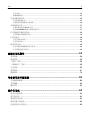 3
3
-
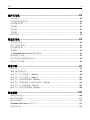 4
4
-
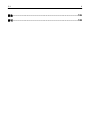 5
5
-
 6
6
-
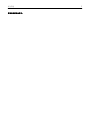 7
7
-
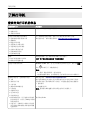 8
8
-
 9
9
-
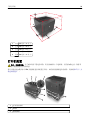 10
10
-
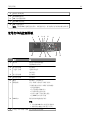 11
11
-
 12
12
-
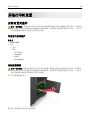 13
13
-
 14
14
-
 15
15
-
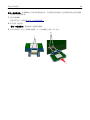 16
16
-
 17
17
-
 18
18
-
 19
19
-
 20
20
-
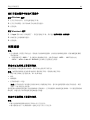 21
21
-
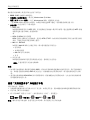 22
22
-
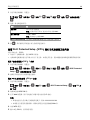 23
23
-
 24
24
-
 25
25
-
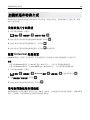 26
26
-
 27
27
-
 28
28
-
 29
29
-
 30
30
-
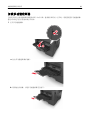 31
31
-
 32
32
-
 33
33
-
 34
34
-
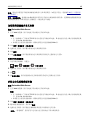 35
35
-
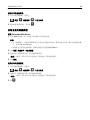 36
36
-
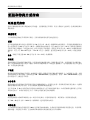 37
37
-
 38
38
-
 39
39
-
 40
40
-
 41
41
-
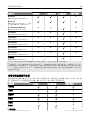 42
42
-
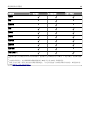 43
43
-
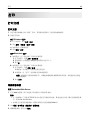 44
44
-
 45
45
-
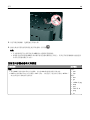 46
46
-
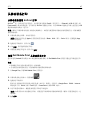 47
47
-
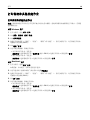 48
48
-
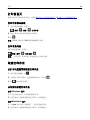 49
49
-
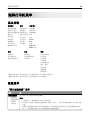 50
50
-
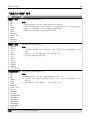 51
51
-
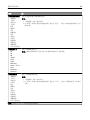 52
52
-
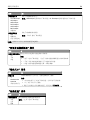 53
53
-
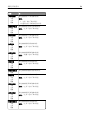 54
54
-
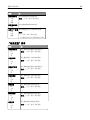 55
55
-
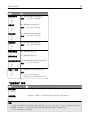 56
56
-
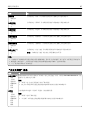 57
57
-
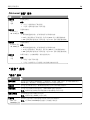 58
58
-
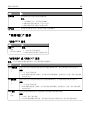 59
59
-
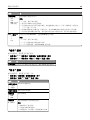 60
60
-
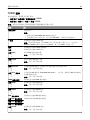 61
61
-
 62
62
-
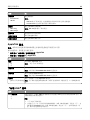 63
63
-
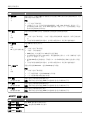 64
64
-
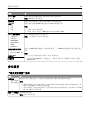 65
65
-
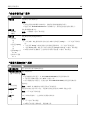 66
66
-
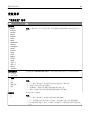 67
67
-
 68
68
-
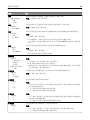 69
69
-
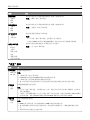 70
70
-
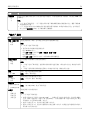 71
71
-
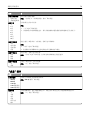 72
72
-
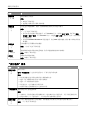 73
73
-
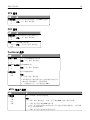 74
74
-
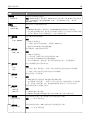 75
75
-
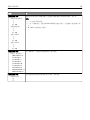 76
76
-
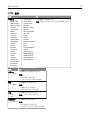 77
77
-
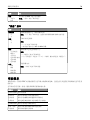 78
78
-
 79
79
-
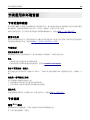 80
80
-
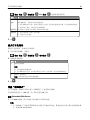 81
81
-
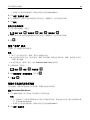 82
82
-
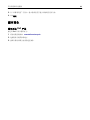 83
83
-
 84
84
-
 85
85
-
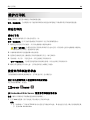 86
86
-
 87
87
-
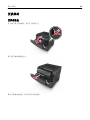 88
88
-
 89
89
-
 90
90
-
 91
91
-
 92
92
-
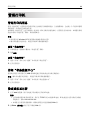 93
93
-
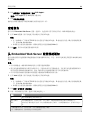 94
94
-
 95
95
-
 96
96
-
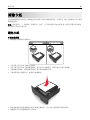 97
97
-
 98
98
-
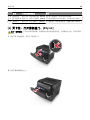 99
99
-
 100
100
-
 101
101
-
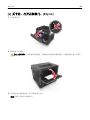 102
102
-
 103
103
-
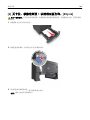 104
104
-
 105
105
-
 106
106
-
 107
107
-
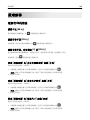 108
108
-
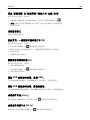 109
109
-
 110
110
-
 111
111
-
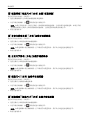 112
112
-
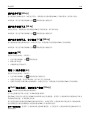 113
113
-
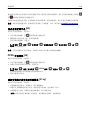 114
114
-
 115
115
-
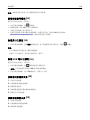 116
116
-
 117
117
-
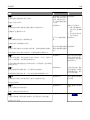 118
118
-
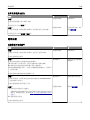 119
119
-
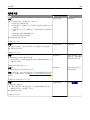 120
120
-
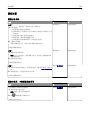 121
121
-
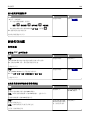 122
122
-
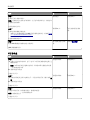 123
123
-
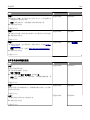 124
124
-
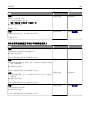 125
125
-
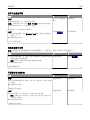 126
126
-
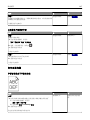 127
127
-
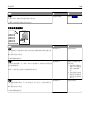 128
128
-
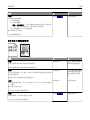 129
129
-
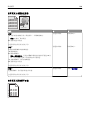 130
130
-
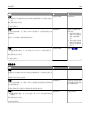 131
131
-
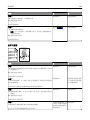 132
132
-
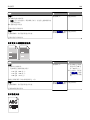 133
133
-
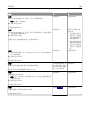 134
134
-
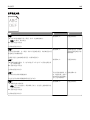 135
135
-
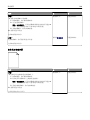 136
136
-
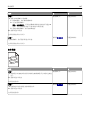 137
137
-
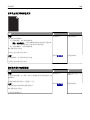 138
138
-
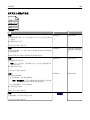 139
139
-
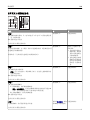 140
140
-
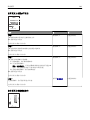 141
141
-
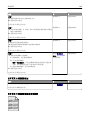 142
142
-
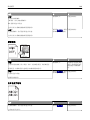 143
143
-
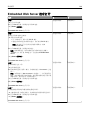 144
144
-
 145
145
-
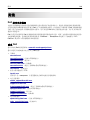 146
146
-
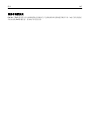 147
147
-
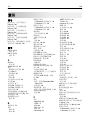 148
148
-
 149
149
-
 150
150
-
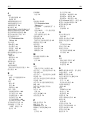 151
151
-
 152
152
-
 153
153
Dell B3460dn Mono Laser Printer ユーザーガイド
- カテゴリー
- 印刷
- タイプ
- ユーザーガイド
関連論文
-
Dell B2360dn Mono Laser Printer ユーザーガイド
-
Dell B5460dn Mono Laser Printer ユーザーガイド
-
Dell B2360dn Mono Laser Printer ユーザーガイド
-
Dell B3460dn Mono Laser Printer ユーザーガイド
-
Dell 2230d/dn Mono Laser Printer ユーザーガイド
-
Dell B1260dn Laser Printer ユーザーガイド
-
Dell B1163 Multifunction Mono Laser Printer ユーザーガイド
-
Dell B1265dnf Mono Laser Printer MFP ユーザーガイド
-
Dell B3460dn Mono Laser Printer クイックスタートガイド
-
Dell B2375dfw Mono Multifunction Printer ユーザーガイド